"Necesito ayuda para recuperar un archivo Ext4. Escribí un script que aparentemente acababa ejecutando "rm -rf *" en el directorio raíz. Incluso mi unidad de copia de seguridad que estaba conectada en ese momento quedó totalmente borrada. Todo ha desaparecido, el peor escenario posible de libro de texto. " - Publicado en Reddit
Este es un escenario de pesadilla para cualquier usuario de Linux, perder datos valiosos por un simple error. Los accidentes ocurren en esta era digital, y es crucial saber cómo recuperar archivos perdidos. Tanto si eres un profesional como un novato, esta guía te proporcionará los conocimientos y recursos necesarios para recuperar archivos de la partición EXT4 con éxito.
Parte 1. Visión general del sistema de archivos EXT4
EXT4, el cuarto sistema de archivos extendido, es un sistema de archivos para sistemas operativos basados en Linux. Es una evolución del anterior sistema de archivos EXT3 y se introdujo por primera vez en agosto de 2008.

El sistema de archivos EXT4 ofrece varias mejoras con respecto a su predecesor, como el aumento del tamaño máximo del archivo y del sistema de archivos, la mejora del rendimiento y la ampliación de los atributos. Algunas de las características clave de EXT4 incluyen soporte para la asignación multibloque, journaling mejorado y soporte para extents.
También incluye varias mejoras de rendimiento, como la asignación retardada y la desfragmentación en línea. Además, ofrece una mayor integridad y fiabilidad de los datos.
Parte 2. ¿Cómo está diseñado el sistema de archivos EXT4 para proteger los datos?
El sistema de archivos EXT4 está diseñado con algunas características clave que ayudan a proteger tus datos.
Tablas de Inodos
Una tabla de inodos es una estructura de datos que almacena información sobre cada archivo y directorio del sistema de archivos. Cada archivo y directorio del sistema de archivos tiene un número de nodo único, que se utiliza para hacer referencia a la entrada correspondiente en la tabla de nodo.
La tabla de inodos almacena información sobre el archivo o directorio, como su propietario, permisos, marcas de tiempo y ubicación del bloque en el sistema de archivos. Cada partición tiene su propio conjunto de números de inodo. Estos números de inodo son únicos dentro de la partición y se utilizan para identificar y localizar archivos y directorios en la partición.
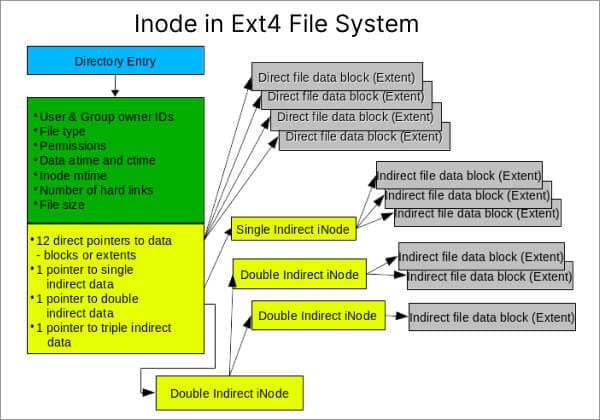
Es importante tener en cuenta que si se supera el número de inodos asignados en el segundo momento de la creación de la partición, no será posible crear nuevos archivos, aunque haya espacio libre en la partición.
Journaling
El registro es una técnica utilizada en los sistemas de archivos para garantizar la coherencia e integridad de los datos en caso de caída del sistema o de fallos de alimentación. En el sistema de archivos EXT4, el registro en el diario se implementa a través de una función de registro en el diario conocida como diario Ext4.
El diario es un área especial del sistema de archivos que registra los cambios en los metadatos antes de que se registren en el sistema de archivos principal. Esto permite que el sistema de archivos se recupere rápidamente recuperarse rápidamente de caídas o fallos de alimentación reproduciendo el diario y restaurando el sistema de archivos a un estado consistente. El diario también permite operaciones más rápidas de comprobación y reparación del sistema de archivos.
Parte 3. 3 Formas de Recuperar Archivos Borrados en el Sistema de Archivos EXT4
Forma 1: Recuperación de archivos EXT4 utilizando Recoverit (herramienta GUI)
Wondershare Recoverit es una herramienta GUI de recuperación de Datos que ofrece una interfaz fácil de usar y la capacidad de recuperar archivos perdidos, borrados o sobrescritos en varios sistemas de archivos, incluido EXT4 en Linux. Tiene varias funciones diseñadas específicamente para la recuperación de archivos borrados, entre ellas

Wondershare Recoverit - Tu Software de Recuperación de Datos Seguro y Confiable
5.481.435 personas lo han descargado.
Recupera documentos, fotos, videos, música, correos electrónicos y otros más de 1000 tipos de archivos perdidos o eliminados de forma eficaz, segura y completa.
Admite todos los sistemas de archivos más populares, como FAT32, exFAT, NTFS, APFS, EXT4, BTRFS y muchos más.
Ayuda en más de 500 situaciones de pérdida de datos, como borrado, formateo de disco, fallo del sistema operativo, corte de corriente, ataque de virus, partición perdida, etc.
Admite la recuperación de Datos de más de 2000 dispositivos de almacenamiento, como PC Windows/Mac/Linux, unidades USB, tarjetas SD, servidores NAS, cámaras digitales, etc.
Mira el video tutorial de abajo para aprender a recuperar archivos de una partición EXT4 en Linux utilizando Recoverit Linux Recovery. También hay disponible una guía paso a paso.
Para Windows XP/Vista/7/8/10/11
Para macOS X 10.10 - macOS 13
Paso 1: Descarga e instala Wondershare Recoverit en tu PC. Ejecuta el programa y selecciona la opción NAS y Linux del panel de navegación. Haz clic en el botón Recuperación Linux para iniciar el proceso de recuperación de archivos EXT4.

Paso 2: Se te pedirá que introduzcas las credenciales para establecer una conexión remota entre el software de recuperación de Datos y tu dispositivo Linux. Una vez introducida toda la información necesaria, haz clic en el botón Conectar. El software establecerá una conexión y comenzará el proceso de escaneo.

Una vez establecida la conexión, Recoverit escaneará automáticamente la computadora Linux en busca de archivos perdidos.

Paso 3: Deja que finalice el escaneo. Si encuentras el archivo deseado mientras el escaneo aún está en curso, puedes finalizar el escaneo haciendo clic en el botón Detener icono Detener. Esto te permite restaurar rápidamente el archivo necesario y evitar esperar a que termine todo el escaneo. Puedes previsualizar los archivos para asegurarte de que son los deseados.

Paso 4: Selecciona los archivos que buscas y haz clic en el botón Recuperar para guardar todos los archivos necesarios en una ubicación segura.

Forma 2: Recuperación de archivos EXT4 utilizando Extundelete (herramienta GLI)
Extundelete es una utilidad de línea de comandos que permite a los usuarios recuperar archivos borrados de una partición o un disco que utilice el sistema de archivos EXT3 o EXT4. Puede recuperar archivos individuales o directorios enteros borrados accidentalmente o perdidos a causa de un fallo del sistema u otro fallo.
Extundelete es una aplicación de código abierto, lo que significa que el código fuente está disponible públicamente y puede ser modificado por los usuarios.
Para recuperar un archivo concreto de un dispositivo EXT4 utilizando Extundelete, puedes utilizar el siguiente comando:
Paso 1: Instala Extundelete en tu computadora Linux utilizando el comando:
- Para Ubuntu y Debian
sudo apt install extundelete
- Para RHEL y CentOS
sudo yum install extundelete
- Para Arch Linux
sudo yay -S extundelete
Paso 2: Una vez instalado Extundelete, puede recuperar archivos borrados de un sistema Linux. Para restaurar rápidamente un archivo concreto, ejecuta el siguiente comando. Es crucial recordar que la ruta del archivo debe especificarse relativa a la raíz de la partición.
sudo extundelete --restore-file imagen.jpg /dev/sdb1
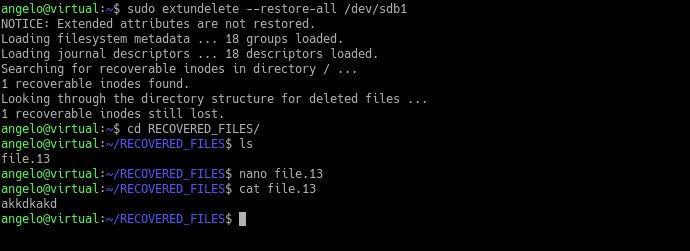
Forma 3: Recuperación de archivos EXT4 utilizando ext4magic (herramienta GLI)
Ext4magic es una herramienta de utilidad de disco que puede recuperar archivos borrados de un sistema de archivos EXT4. Ext4magic puede recuperar información del diario y restaurar archivos en un árbol de directorios siempre que el diario contenga información suficiente.
Esta herramienta puede recuperar varios tipos de archivos, conservando sus nombres de archivo originales, propiedad, grupo, permisos de archivo y marcas de tiempo.
Para recuperar los archivos perdidos de EXT4 utilizando Ext4magic, sigue estos pasos:
Paso 1: Inmediatamente después de borrar, abre un terminal y utiliza el siguiente comando para hacer una copia del diario del sistema de archivos.
sudo debugfs -R "dump <8> /opt/sda6.journal"/dev/sda6
Sustituye /dev/sda6 por la ruta apropiada a tu dispositivo. No guardes la copia en el /tmp directorio.
Nota: Cierra todos los programas que escriban en la misma partición para minimizar las interacciones del sistema y evitar que se sobrescriban los bloques que contienen los archivos eliminados.
Paso 2: Instala ext4magic para recuperar archivos de particiones ext3 o ext4.
sudo apt-get install ext4magic
Paso 3: Para acceder al usuario root y desmontar una partición para procesarla, reinicia el sistema y selecciona Opciones avanzadas en la pantalla del grub.
Paso 4: Elige la opción de modo de recuperación y selecciona Activar red en el menú del modo de recuperación. Esto habilita la conexión en red y el montaje de todos los sistemas de archivos definidos en /etc/fstab y puede tardar varios minutos en completarse.
Si la interfaz falla, utiliza Activar red para continuar el proceso. Como el botón Activar red se complete, selecciona el intérprete de comandos raíz del menú, que ahora debería mostrar modo lectura/escritura en la parte superior.
Paso 5: En el intérprete de comandos raíz, desmonta la partición donde se encontraban inicialmente los archivos borrados: umount /home. Ejecuta ext4magic en la partición:
ext4magic /dev/sda6 -a $(date -d "-6hours" +%s) -f user/folder -j /opt/sda6.journal -l
Paso 6: En la columna izquierda de la salida, todos los archivos con el 100% deberían ser recuperables. Para recuperar los archivos, ejecuta el siguiente comando:
A:/dev/sda6 ext4magic -a 1332606716 -f user/folder -j /tmp/sda6.journal -r -d /opt/RECOVER
Sal del shell raíz y elige reanudar en el menú.
Nota: Si la herramienta recupera algunos archivos no deseados, elimínalos.
Un consejo: Cuando ext4magic produzca archivos con menos del 100%, utiliza la opción -m en lugar de la opción -r ya que un proceso más largo podría recuperar los archivos. Sin embargo, no promete ninguna garantía.
Conclusión
Restaurar archivos borrados de particiones EXT4 es fácil si tienes las herramientas y los conocimientos adecuados. Afortunadamente, ahora es más fácil que nunca recuperar esos archivos esenciales que se borraron accidentalmente, gracias a excelentes utilidades de recuperación como Extundelete y Wondershare Recoverit.
